WIN11指紋登入不能用的解決方法:1、按鍵盤“Windows”打開“開始”選單,然後點擊“設定”,接著選擇“新增手指選項”,重新安裝手指指紋;2、點擊“此電腦”並選擇“管理”,然後找到指紋設備,右鍵單擊“更新驅動程式”即可。

本教學操作環境:Windows11系統、Dell G3電腦。
WIN11指紋登入怎麼不能用了?
Win11更新後指紋不能用了怎麼辦?
最近,許多用戶在更新到最新版本的Win11系統後反應,不能使用指紋登錄,這可能是因為我們的指紋裝置驅動程式與Win11不相容,有必要重新更新驅動程式或指紋資訊遺失,重新輸入,讓我們看看詳細的解決方案。
在Win11更新之後,無法使用指紋。
方法一:
1.首先,我們按鍵盤「Windows」開啟「開始」選單,然後點選「設定」。
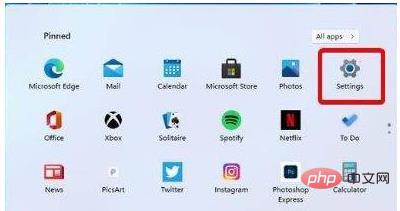
2,然後在左列中尋找“帳戶”,選擇“新增手指選項”。
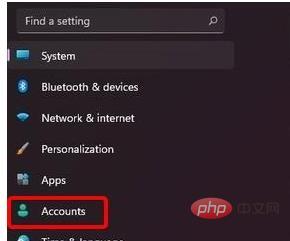
3,然後嘗試重新安裝手指指紋。
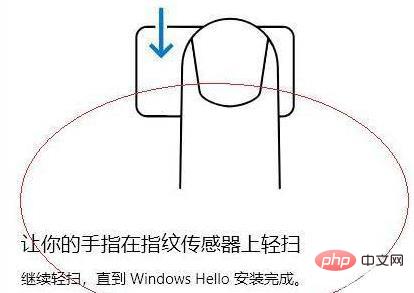
方法二:
1.首先右鍵點選「此電腦」並選擇“管理”。
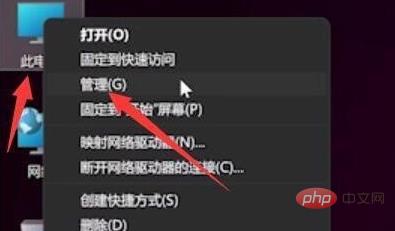
2,然後在電腦管理中選擇「裝置管理員」。
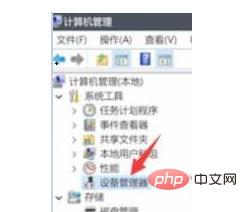
3,然後找到我們的指紋設備,右鍵單擊「更新驅動程式」更新驅動程式。
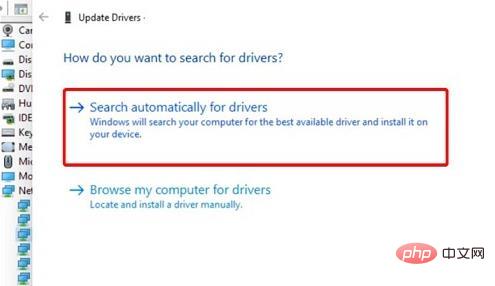
更多相關知識,請造訪常見問題欄位!
以上是WIN11指紋登入怎麼不能用了的詳細內容。更多資訊請關注PHP中文網其他相關文章!

